信頼性とパフォーマンスモニタ_2
| Windws Vista | 1 | 2 |
| Windws Vista | 1 | 2 |
3、信頼性モニタ
ソフトのインストール、
システムの更新、エラー、障害などに関する情報が最長一年間保持される。不調の原因究明に役立てる。インデックスの採点が高いほど安定している(10点満点)。
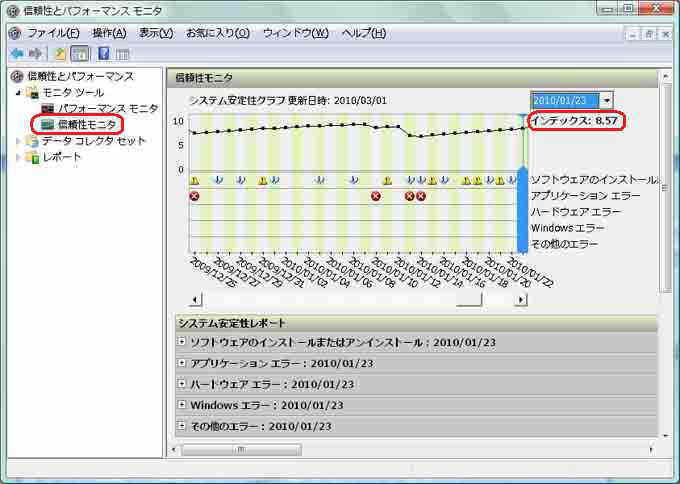
![]() =ソフトウエアのインストールの成功例
=ソフトウエアのインストールの成功例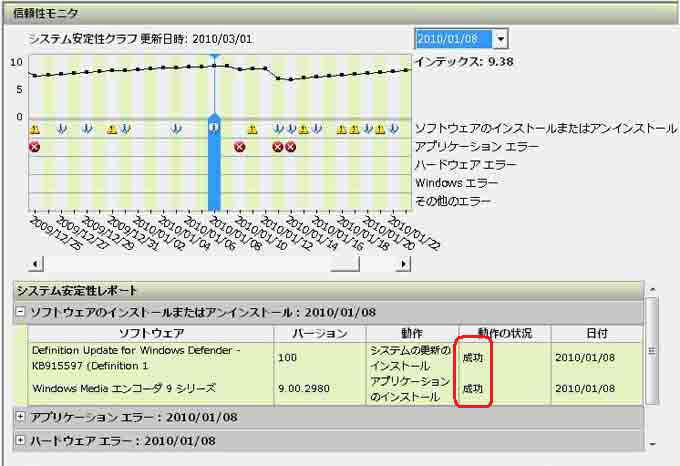
![]() =アプリケーションエラー
=アプリケーションエラー
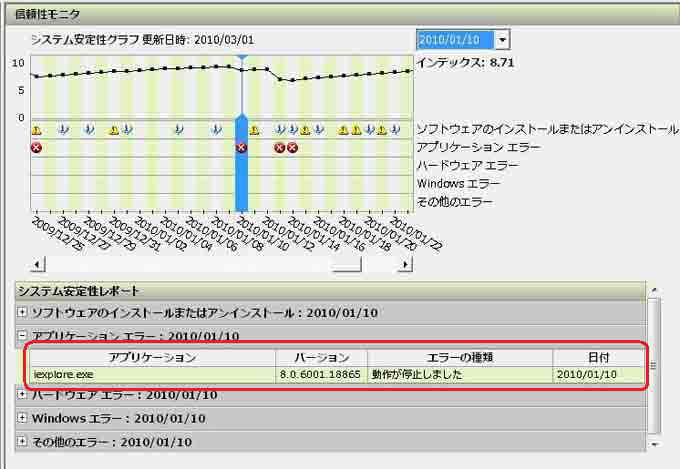
![]() =インストールの失敗例
=インストールの失敗例
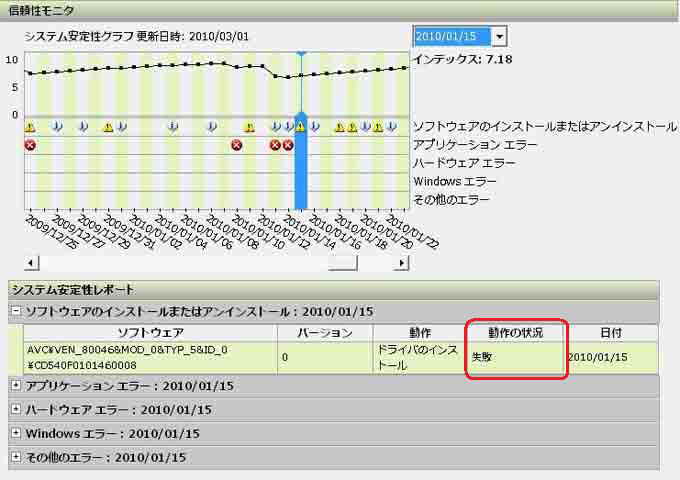
4、データ コレクタ セット
① System Diagnosticsを使ってシステムの診断をしてみる。
[System
Diagnostics]を選択して、ツールバーの![]() ボタンか右クリックメニューの[開始]をクリック。
ボタンか右クリックメニューの[開始]をクリック。
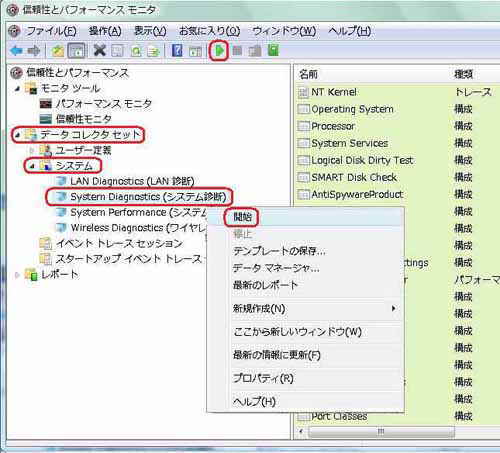
② 約1分かかるが、赤枠の![]() ボタンをクリックして最新のレポートを表示する。
ボタンをクリックして最新のレポートを表示する。

③ [レポート] ツリーが展開され、System
Diagnosticsの中に作成中のファイル名(日付)が強調表示される。右ペインには進捗状況が表示される。
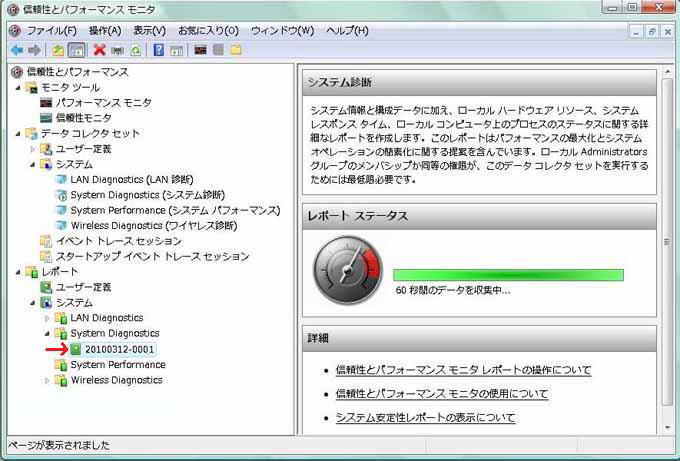
④ レポートが表示されたので、(赤枠のボタンで)左ペインを閉じて画面を広くした。 問題があれば知らせてくれる。
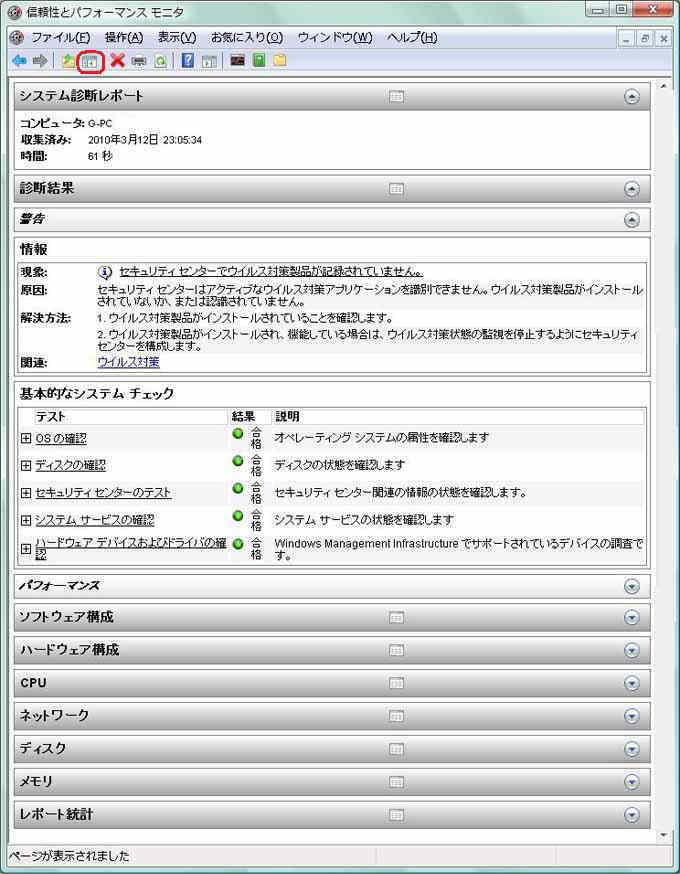
※System Performanceも同じ方法で起動できる。
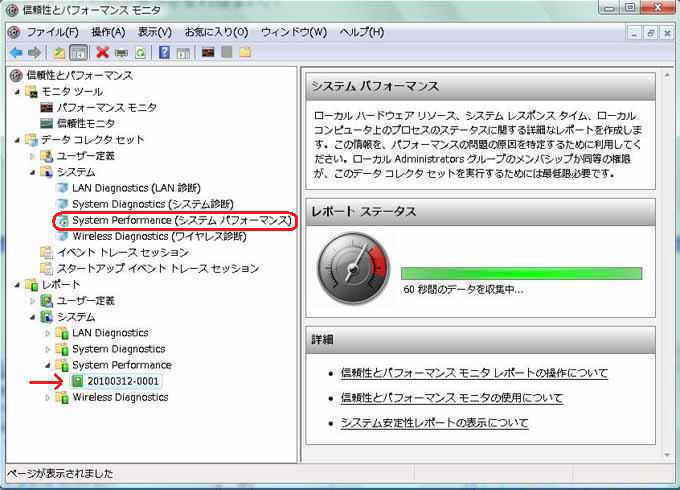
結果のレポート。(表示形式はグラフなどに変更できる)

※独自のデータコレクタセットを作成できる。(詳細はWindows ヘルプを参照)
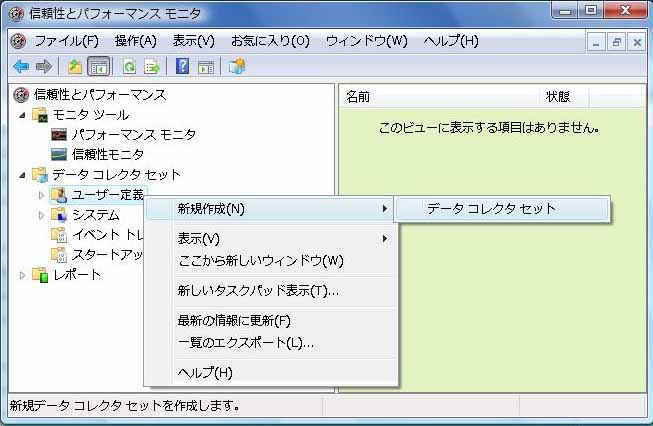
【前頁】 1、信頼性とパフォーマンス 2、パフォーマンスモニタ
| PCローカル便り | Windows Vista | コメントする | 目次へ |
|
HOME